この度、やっとPS4Proを購入致しました!
そこで今回は、以前の記事でご紹介した4Kテレビ「REGZA 43Z700X」
こちらを使って、PS4Proの性能を全て出しつくす【4K+HDR】でゲームをプレイする方法をご紹介致します!
REGZAのHDR対応テレビであれば、全て同様のやり方で設定可能です。
【4K+HDR】対応のテレビ一覧
- Z20Xシリーズ
- Z700Xシリーズ
- M500Xシリーズ
- J20Xシリーズ
- G20Xシリーズ
※Z10Xシリーズ,J10XシリーズはHDRのみ対応
ちなみに、初期設定の状態ではPS4Pro接続時に【4K+HDR】設定にはなっていません。
PS4起動時にこのようなが表示が出る場合、一度テレビ側の設定を確認してみることをオススメします。
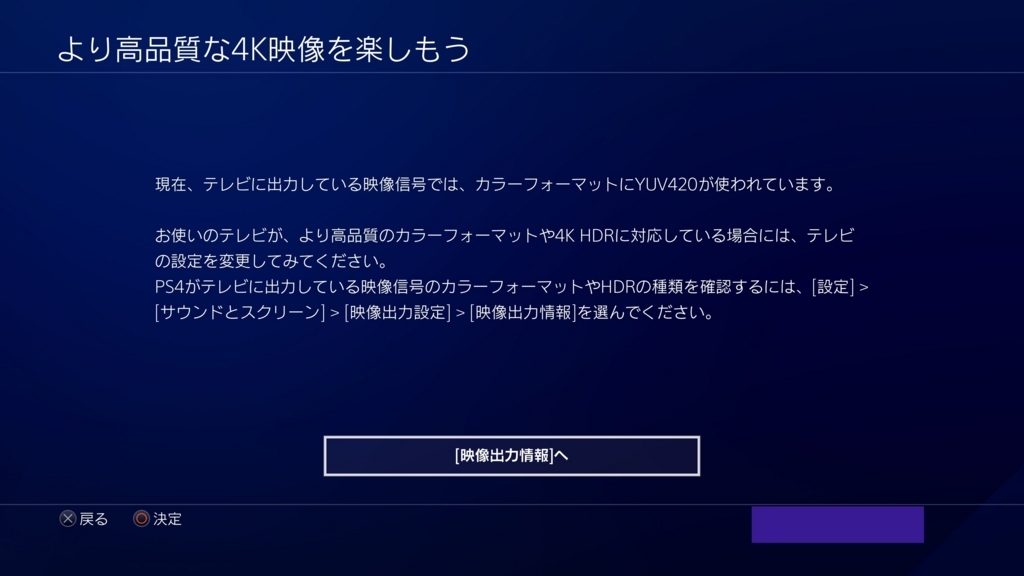
せっかく4KHDR対応テレビでも、設定が出来ていなければ4K出力することが出来ません。
4Kテレビ側の設定方法
では、ここから実際に2K出力から4K出力に変更する方法を見ていきましょう!

「設定」から「機能設定」を選択します。

「外部入力設定」を選択します。

「HDMIモード選択」を選択します。

【通常モード】から【高速信号モード】に変更します。
以上でPS4Proの映像を4K出力する設定は終了となります。

4K出力になっているか確認する方法
まず「設定」→「機能設定」→「信号フォーマット詳細表示設定」をオンにしておきます。
次にゲームを起動させてみて、リモコンにある「画面表示」ボタンを押します。
これで、信号フォーマットの詳細を確認することが出来ます。

設定前の画面。解像度が「1920×1080」となっています。

設定変更後の画面。解像度が「3840×2160」となっていれば、無事に4K出力されています。
この状態で、4K対応のPS4ソフトを起動させることで【4K+HDR】でゲームをプレイすることが出来ます。
対応タイトルはPS4公式ページより確認してください。
PlayStation®4 Proで、映像表現が強化されるタイトル | プレイステーション
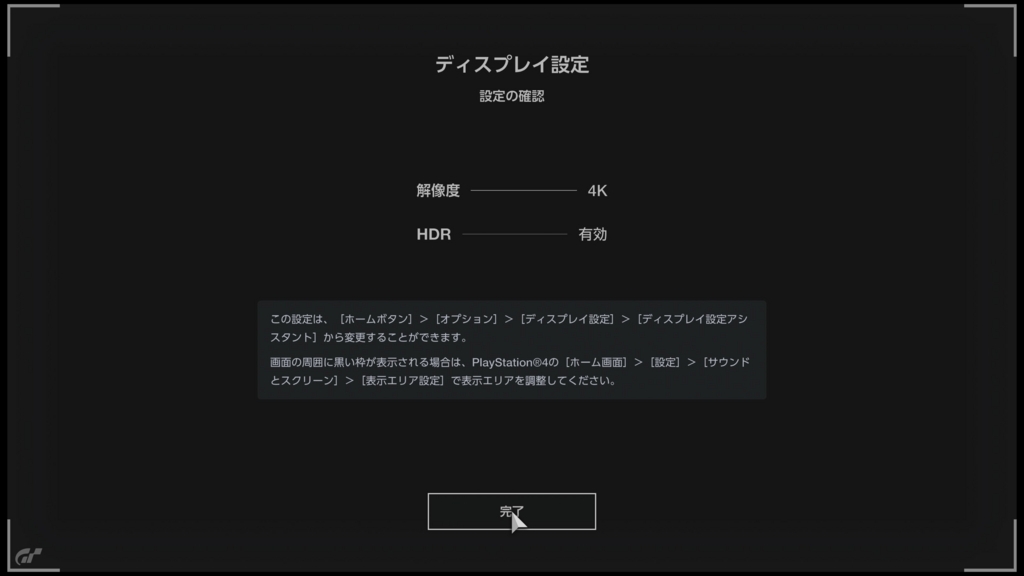
ゲーム開始時に4K+HDRが有効になっているか確認できるタイトルもあります。(画像はグランツーリスモSport)
まとめ
以上、レグザの4Kテレビで、PS4Proを使って4K+HDRでゲームをプレイする方法のご紹介でした!
せっかくPS4Proを購入したのに、4Kでプレイしないのは凄くもったいないです!
モンスターハンターワールド等、これからもグラフィックやフレームレートが強化されたPS4Pro対応タイトルが多数発売されると思いますので、今一度テレビの設定を見直してみてはいかがでしょうか?





















多くのブロガーやYouTuberがオススメしている「Amazonプライム会員」ですが、何がそんなにお得なのかと言うと一番大きいのがプライムビデオが見放題ということです!
月々600円で、見放題の動画は10,000本以上、最新作で有料レンタルのものは50,000本以上が配信されており、話題の映画や人気のアニメ、注目のドラマやスポーツ生配信、Amazonオリジナル作品を含む数多くの特典対象作品が追加料金なしで見れちゃうんですよね!
しかも、お急ぎ便・お届け日時指定便は何度使っても無料というお得っぷり…!
30日間は無料かつキャンセルもできるので、映画や動画をよく見る方や、Amazonをよく利用している方は、ぜひ一度試してみてね!
絶対にお得なので!(僕はもう8年くらい使っています)